כיצד להתקין VPN ב- Windows (04.18.24)
בכל הנוגע לפרטיות מקוונת, המגמה כיום מתמקדת ב- VPN. שירות מרגש זה מאפשר לך לעטות את כתובת ה- IP שלך בפועל כדי לאבטח נתונים פרטיים ולגלוש באינטרנט בבטחה. רשתות ה- VPN הטובות ביותר לא רק מגנות על הנתונים שלך, אלא גם מאפשרות לך לעשות דברים שבדרך כלל לא היית עושה או שאי אפשר להשיג באמצעות חיבור האינטרנט הרגיל שלך. לדוגמה, אתה יכול לגשת לתוכן נטפליקס גיאוגרפי מבלי לקחת צעד אחד מחוץ לבית שלך. שימוש ב- VPN מאפשר לך לעקוף את ההגבלות הללו ולהסתיר את זהותך בו זמנית. אתה יכול גם לגשת לאתרים מוגבלים, להוריד טורנטים בבטחה, לחקור בסתר, או לקנות באינטרנט באופן מאובטח. כעת, אם זה עתה נרשמת לשירות VPN כמו IPVanish או Outbyte VPN וברצונך להגדיר אותו או להתקין אותו ידנית, הגעת למקום הנכון.
IPVanish 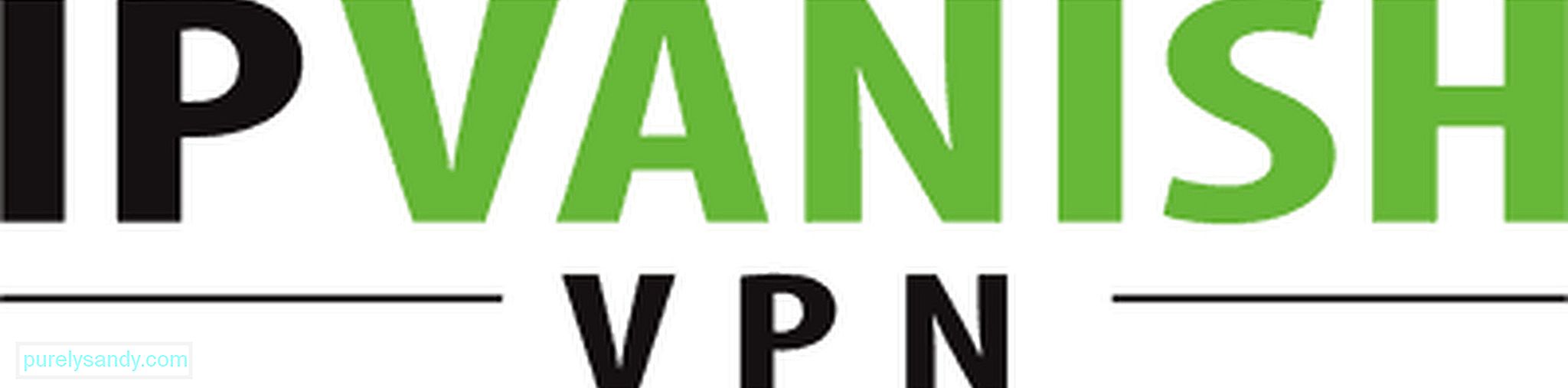
IPVanish הוא אחד ה- VPN הטובים ביותר עבור Windows המאפשר למשתמשים לבצע שינויים בהגדרות הראשוניות והמתקדמות. זה נחשב גם לאחד ה- VPN הטובים ביותר שניתן להשתמש בהם לשיתוף קבצים ב- P2P והורדתם. מאפיינים בולטים אחרים של VPN זה כוללים מדיניות ללא יומנים, מהירויות הורדה מהירות משמעותית ורמת הגנה גבוהה עם הצפנת 256 סיביות באמצעות פרוטוקולי L2TP, PPTP ו- VPN פתוח. למרות ש- IPVanish קצת יותר יקרה מרוב התחרות שלה, היא מגיעה עם אחריות להחזר הכסף למשך 7 ימים. פירוש הדבר שאם אתה לא מרוצה מאף אחת משלוש תוכניות התמחור שלה (58.49 $ לשנה, 20.24 $ לרבעון, 7.50 $ לחודש), יבוצע החזר כספי. להתקנת IPVanish עבור Windows, בצע את הצעדים הבאים:
- צור כאן את חשבון IPVanish שלך.
- בזמן שאתה נמצא באתר IPVanish, עבור אל אפליקציות תפריט & gt; חלונות . הורד את קובץ ההתקנה של IPVanish Windows.
- לאחר השלמת ההורדה, פתח את התיקיה בה נשמר קובץ ההתקנה. לחץ פעמיים עליו כדי להתחיל בתהליך ההתקנה. בתהליך תתבקש להזין כתובת דוא"ל וליצור שם משתמש וסיסמה. שים לב לפרטים אלה מכיוון שתזדקק להם מאוחר יותר.
- לאחר התקנת תוכנת IPVanish, תתבקש להפעיל מחדש את המחשב שלך. לחץ על OK
- לאחר שהמחשב שלך יופעל מחדש בהצלחה, פתח את תוכנת IPVanish על ידי לחיצה כפולה על קיצור הדרך שלה על שולחן העבודה שלך.
- הזן את כתובת הדוא"ל והסיסמה שיצרת בשלב 3 כדי להיכנס לחשבונך.
- הגדר את ההגדרות לפי טעמך. לאחר שתסיים, לחץ על הלחצן התחבר .
- אם תתבקש להתקין את ה הקש על מנהל התקן פשוט המשך. הרשת שלך תצטרך להתחבר לפרוטוקול VPN פתוח.
- לאחר שתקבע חיבור, תוכל להתחיל לגלוש באינטרנט באופן אנונימי.
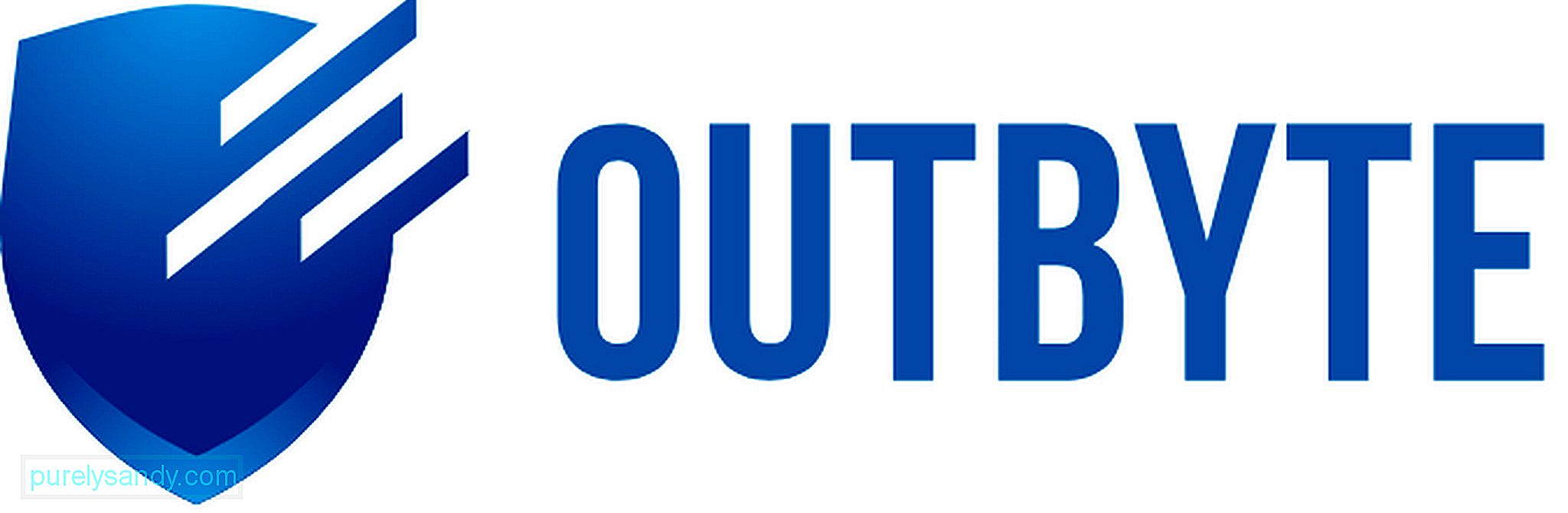
שירות VPN אחר שעושה שם ב- VPN התעשייה כיום היא Outbyte VPN. למרות שזה חדש יחסית, התכונות וההטבות שהוא מציע לא יאכזבו. מלבד הבטחת חוויה מקוונת פרטית ומאובטחת, Outbyte VPN מאפשר לך ליהנות מסטרימינג ללא הגבלה וגישה לאתרים ולמשחקים המועדפים עליך. הוא גם מבטיח שום רישום פעילויות, חיבור מהיר והצפנה AES-256 ברמה הצבאית. בנוסף, אתה יכול לנצל עדכונים בחינם ותכונת תמיכה בצ'אט בשידור חי. כמו IPVanish, ה- Outbyte VPN מגיע בשלוש חבילות תמחור שונות ($ 7.99 לחודש, $ 37.98 / חצי שנתי ו -59.88 $ לשנה). כך תתקין את Outbyte VPN במכשירי Windows:
- היכנס לאתר זה והורד את אפליקציית ה- VPN של Outbyte. האפליקציה זמינה בגרסאות שונות, כולל אנדרואיד, iOS, macOS ו- Windows, אז הקפד לבחור באפליקציית ה- Outbyte VPN עבור Windows.
- לאחר שהורדת את האפליקציה, לחץ פעמיים על עליו כדי להתחיל בתהליך ההתקנה.
- בעת התקנת האפליקציה, תתבקש למסור פרטים כמו כתובת הדוא"ל שלך. תתבקש גם ליצור שם משתמש וסיסמה, שבהם תשתמש בכניסה לחשבונך. זכור את הפרטים האלה.
- לאחר התקנת האפליקציה בהצלחה, הפעל מחדש את המחשב שלך.
- הפעל את האפליקציה והזן את פרטי הכניסה שיצרת בשלב 3.
- כעת תוכל לחקור את האפליקציה ולבצע שינויים נדרשים בהגדרות.
- התחל לגלוש באינטרנט באופן פרטי ומאובטח.
כל ההתקנה של שירות VPN עבור Windows עשוי לדרוש מעט עבודה, אך כאשר נעשה כהלכה אתה בהחלט נהנה מההטבות.
סרטון יוטיוב: כיצד להתקין VPN ב- Windows
04, 2024

